I Git er tagger kjent som refs som peker til en bestemt posisjon eller plass i Git-historien. Tagging brukes for å fange opp punkter i historien som brukes for merket versjonsutgivelse. Et merke endres ikke som grener. Etter å ha blitt opprettet, har den imidlertid ingen historie med forpliktelser. Når brukere lager en utgivelse, lager GitLab også en ny tag for å markere utgivelsespunktene.
Dette innlegget vil beskrive å lage tagger i GitLab UI.
Hvordan lage tagger i GitLab UI?
For å lage en tag i GitLab, sjekk ut den gitte trinnvise veiledningen:
- Velg ønsket GitLab-prosjekt.
- Omdiriger til GitLab-depotet og åpne ' Tagger '-fanen.
- Klikk på ' Ny tag '-knappen, spesifiser nødvendig informasjon, og trykk på ' Opprett tag '-knappen.
Trinn 1: Velg GitLab Project
Først av alt, velg GitLab-prosjektet der du må opprette en ny tag og omdirigere til den:
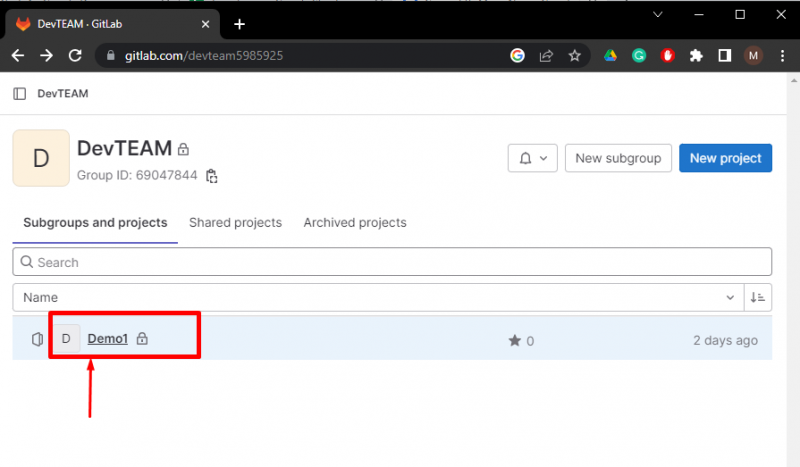
Trinn 2: Tilgang Tag-fanen
Klikk deretter på den uthevede nedenfor ' Tagger ' området og gå til tags-fanen:
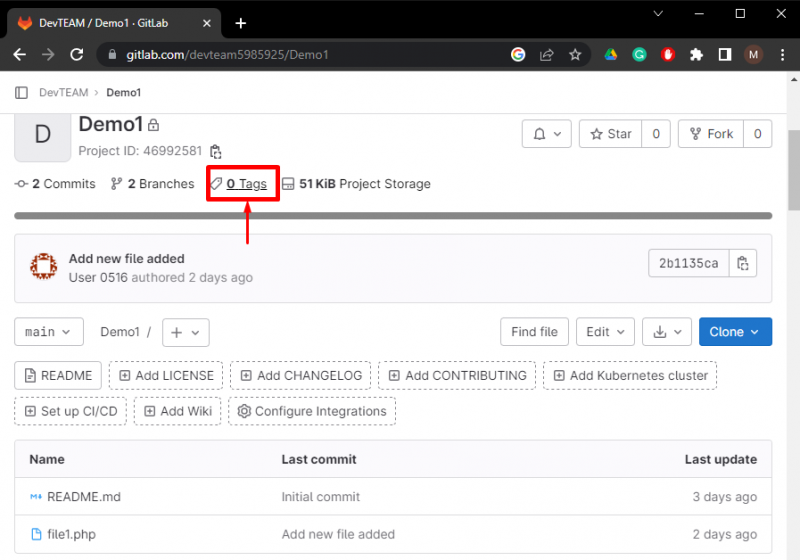
Trinn 3: Opprett ny tag
Klikk deretter på ' Ny tag ”-knappen inne i tagger-fanen:
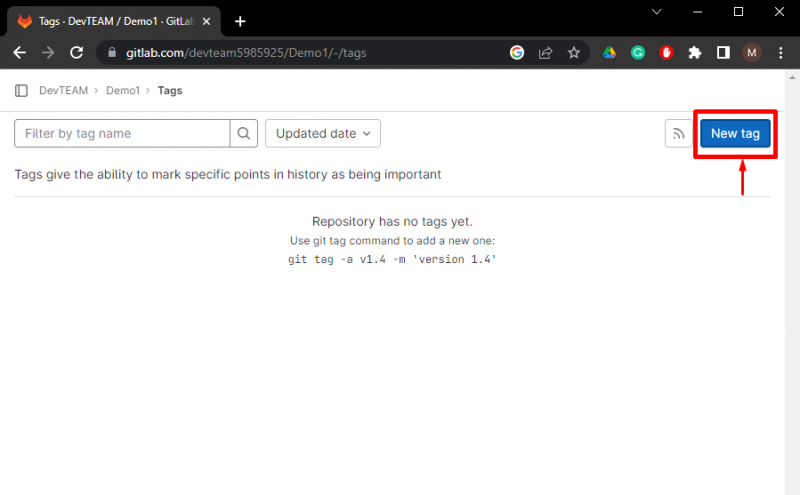
Trinn 4: Oppgi nødvendige detaljer
Etter det, legg til kodenavnet, spesifiser grenen du trenger å opprette fra, skriv inn meldingen hvis du vil, og klikk på ' Opprett tag ”-knapp:
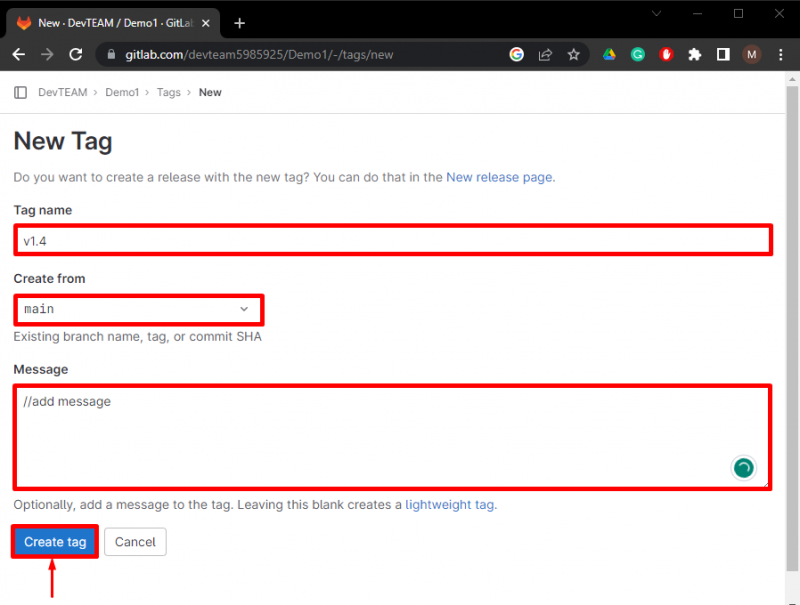
Som du kan se, har en ny tag i GitLab UI blitt opprettet:
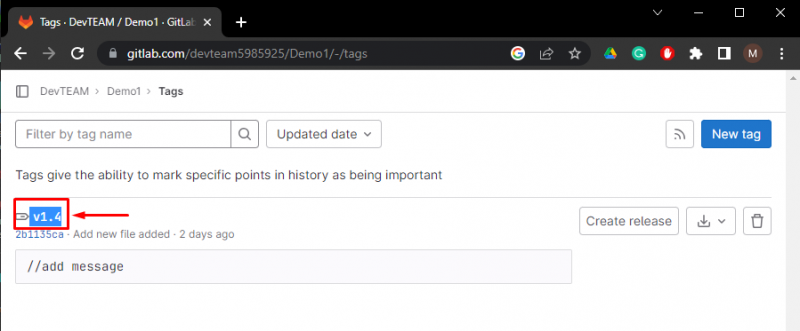
Det er alt! Vi har gitt en måte å lage nye tagger i GitLab UI.
Konklusjon
For å lage en ny tag i GitLab UI, gå først til GitLab-prosjektet og få tilgang til ' Tagger '-fanen. Deretter trykker du på ' Ny tag '-knappen. Etter det, legg til nødvendig informasjon og klikk på ' Opprett tag '-knappen. Denne opplæringen demonstrerte hvordan du lager tagger i GitLab UI.